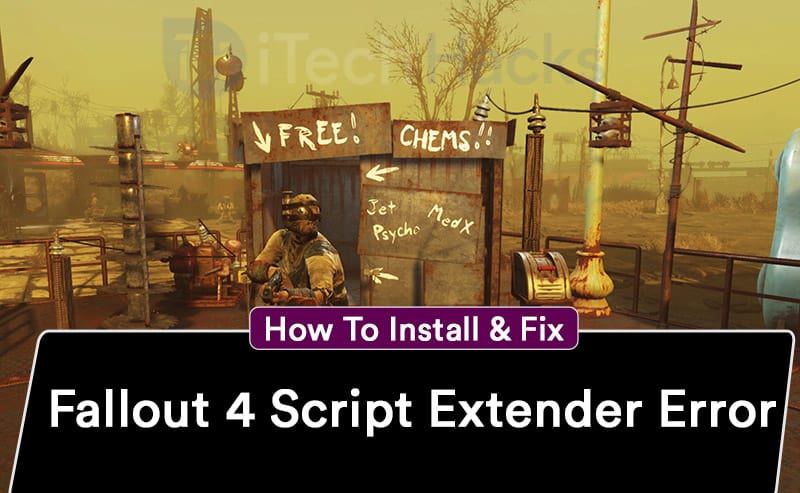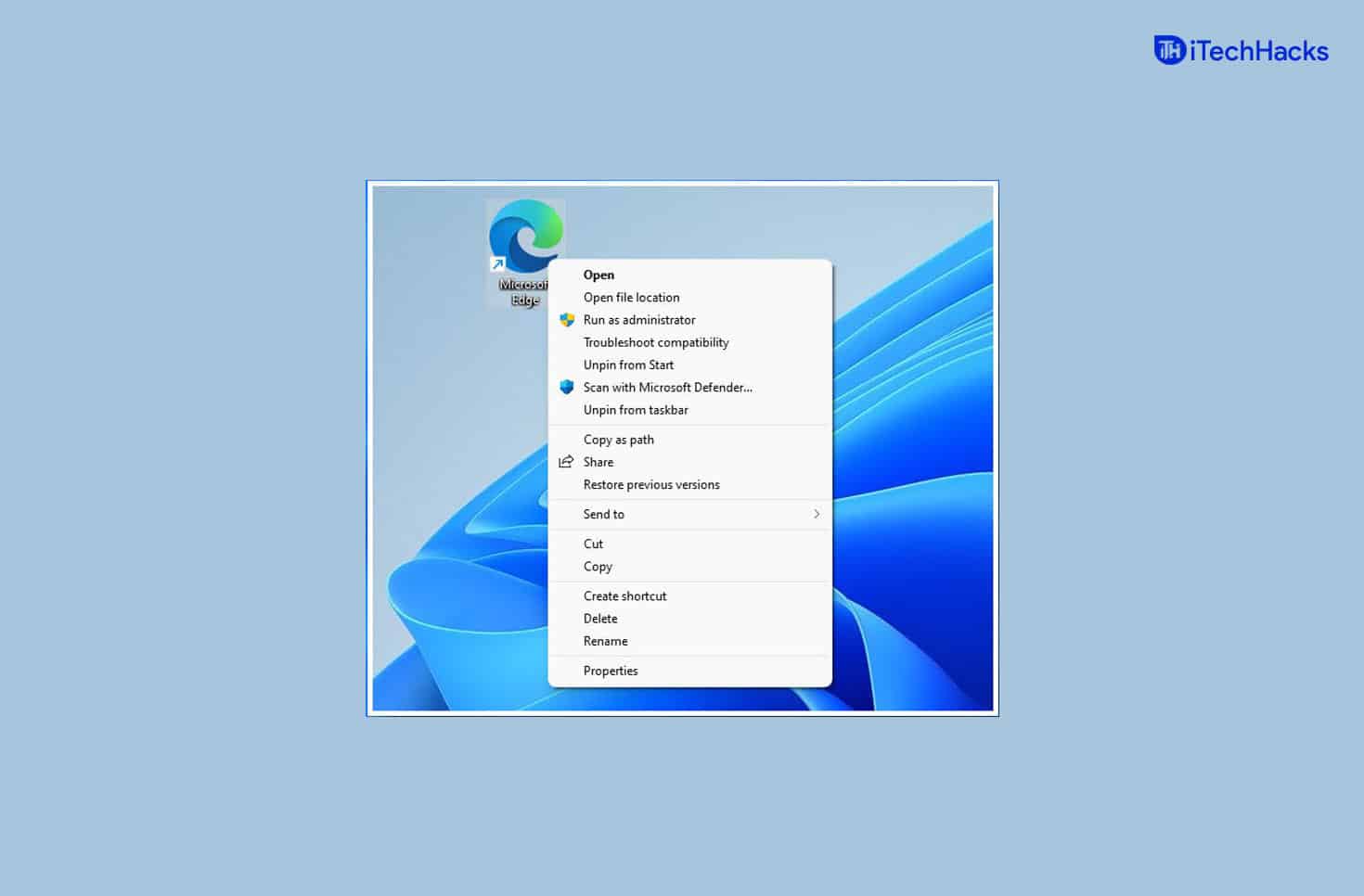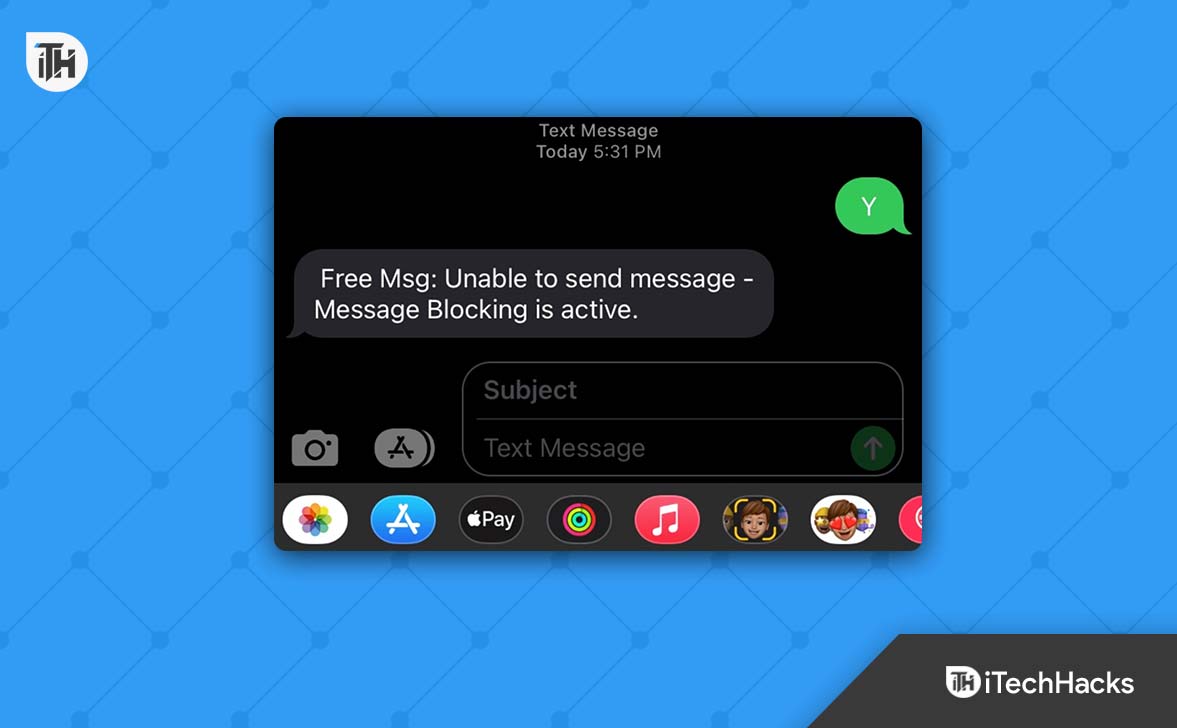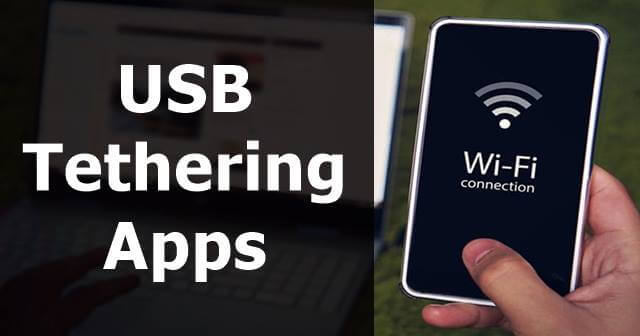Ten post Ci to pokażejak zredagować w dokumencie WordnaOkna 11/10system. Proces redakcji pliku Word pomaga chronić prywatność, zapobiegać wyciekom danych i nie tylko. Możesz uniemożliwić innym dostęp do poufnych lub prywatnych informacji lub usunąć je z dokumentu programu Word. Dzięki temu inni będą mieli tylko te informacje, do których chcesz, aby mieli dostęp lub z których chcesz korzystać.
Czy w programie Word jest narzędzie do redagowania?
Firma Microsoft nie oferuje wbudowanego ani dedykowanego narzędzia do redagowania w programie Word. Istnieją jednak natywne opcje i funkcje programu MS Word, które pomagają zredagować plik Word (DOC lub DOCX). Te natywne funkcje umożliwiają zaciemnianie lub rozjaśnianie tekstu, zastępowanie poufnych danych (w tym tekstu i obrazów), bezpośrednie ukrywanie treści tekstowej i nie tylko. Aby zredagować dokument Word, nie potrzebujesz żadnego narzędzia innej firmy.
Tymoże redagować tekst w dokumencie programu WordNAOkna 11/10korzystając z opcji wymienionych poniżej. Przed użyciem którejkolwiek z tych opcji wykonaj na wszelki wypadek kopię dokumentu programu Word. Dostępne opcje to:
- Zaciemnianie tekstu w dokumencie programu Word
- Dodaj kształt do zawartości programu Word
- Redaguj tekst w programie Word, korzystając z ukrytego efektu czcionki
- Zapisz dokument programu Word jako obraz
- Zredaguj tekst w programie Word za pomocą narzędzia Znajdź i zamień.
Sprawdźmy wszystkie te opcje.
1] Zaciemnianie tekstu w dokumencie Word
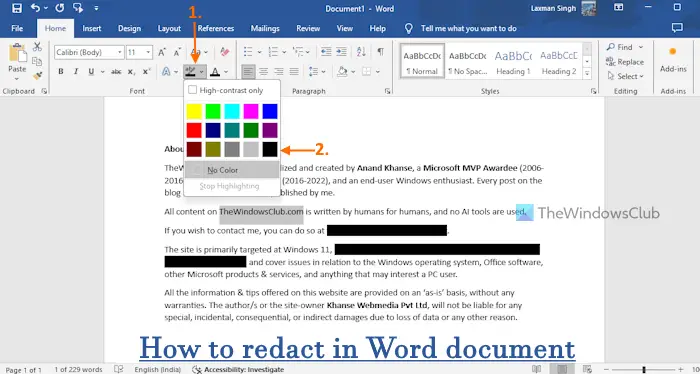
Kiedy musisz wydrukować plik Word lub omówić coś z innymi bez udostępniania kopii cyfrowej,zamazanie tekstu w dokumencie Wordto całkiem dobra opcja. Możesz wybrać dowolny tekst, aby uniemożliwić jego przeczytanie lub obejrzenie oraz chronić poufne informacje. Proces redagowania tekstu w pliku Word można wykonać za pomocą narzędziaAtrakcjafunkcja. Oto kroki:
- Otwórz plik Worda
- Zaznacz tekst (linię, słowa lub akapit), który chcesz zredagować
- Uzyskaj dostęp doDommenu
- Otwórz menu rozwijane dostępne dlaKolor wyróżnienia tekstuopcja. Ta opcja jest dostępna w plikuChrzcielnicagrupę w menu Wstążka
- WybierzCzarnykolor w menu rozwijanym. Tekst zostanie pokryty czarnym paskiem
- Najważniejszą rzeczą jest upewnienie się, że kolor tekstu jest również ustawiony na czarny. Jeśli nie, treść tekstowa będzie łatwo widoczna. Możesz skorzystać zKolor czcionkirozwijane menu umożliwiające zmianę koloru tekstu na czarny (jeśli jeszcze nie jest)
- Wykonaj te same kroki, aby zaciemnić inną treść tekstową
- Zapisz plik Worda.
Teraz możesz wydrukować dokument i udostępnić go komu chcesz.
Aby cofnąć proces redagowania, otwórz plik Word i zaznacz tekst zaznaczony na czarno. OtwórzKolor wyróżnienia tekstumenu rozwijane i wybierzNie, Koloopcja r.
Powiązany:
2] Dodaj kształt do zawartości programu Word
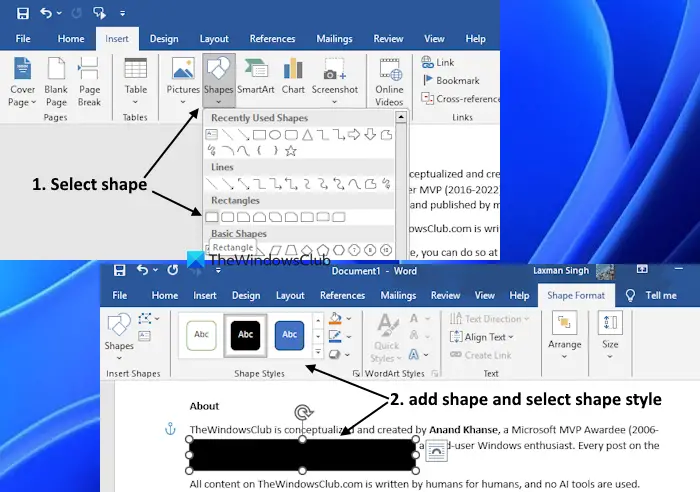
To kolejna opcja redagowania w programie Word, przydatna do celów drukowania. Dodatkową zaletą korzystania z tej opcji jest to, że pomagaukryj treść tekstową i obrazową. Wszystko, co musisz zrobić, tododać kształt do zawartości programu Wordi wybierz czarny, niebieski lub inny kolor tego kształtu w celu zredagowania treści. Oto kroki:
- Otwórz plik Worda
- Idź doWstawićmenu
- wIlustracjegrupę, kliknijKształtmożliwość otwarcia menu rozwijanego
- Teraz zobaczysz podstawowe kształty, prostokąty i inne kształty. Dla ułatwienia wybierz aprostokątLubprostokąt z zaokrąglonymi narożnikamikształt. Chociaż możesz wybrać dowolny kształt
- Naciśnij i przytrzymaj lewy przycisk myszy i przeciągnij go do wymaganego obszaru nad treścią tekstową lub obrazem. Wybrany kształt (lub w tym przypadku prostokąt) zostanie dodany. Możesz także w dowolnym momencie przesunąć prostokąt
- Wybierz styl (kolor prostokąta) zStyle kształtówgrupa wFormat kształtumenu. To obejmie wybrany obszar
- Powtórz ten proces, aby zredagować więcej tekstu lub obrazów
- NaciśnijRatowaćprzycisk.
3] Zredaguj tekst w programie Word, używając ukrytego efektu czcionki
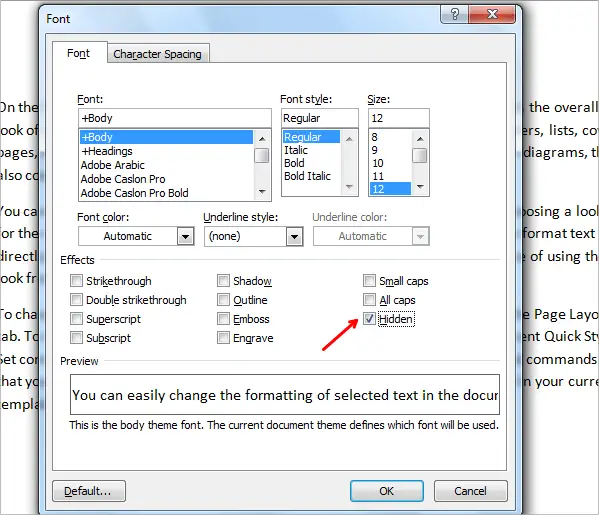
To ciekawy sposóbredagować tekst w programie Word. Możesz użyć wbudowanej funkcji programu Microsoft Word, aby.Wybierz tekst, który chcesz ukryć > kliknij prawym przyciskiem myszy > Czcionka. W polu Czcionka zaznacz opcjęUkrytyopcja wRuchomościsekcję i naciśnij przycisk OK. Powtórz ten proces, aby ukryć więcej treści tekstowej.
Aby wyświetlić ukryty tekst, użyj opcjiPokaż/Ukryjw grupie Akapit na Wstążce. Alternatywnie przejdź doPlik > Więcej... > Opcje. wOpcje słówpole, wybierzWyświetl >Isprawdź ukryty tekstopcja wZawsze pokazuj te znaczniki formatowania na ekraniesekcja.
Chociaż opcje omówione powyżej są z pewnością korzystne, pamiętaj, że jeśli udostępnisz cyfrową kopię dokumentu, każdy, kto wie, jak cofnąć redakcję, będzie mógł uzyskać dostęp do poufnych informacji. Jeśli jednak musisz udostępnić jego kopię cyfrową, możesz skorzystać z opcji podanej poniżej.
4] Zapisz dokument Word jako obraz
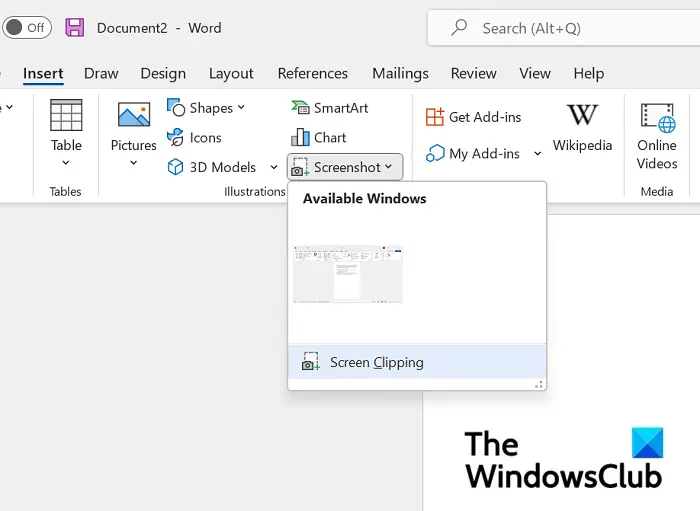
Ta metoda jest przydatna, gdy musisz udostępnić cyfrową kopię pliku programu Word wraz ze zredagowanym tekstem. Po zakończeniu redagowania w programie Word (jak wyjaśniono w dwóch opcjach powyżej) wszystko, co musisz zrobić, to. W ten sposób pobranie prywatnych informacji z zredagowanego tekstu i/lub obrazu byłoby prawie niemożliwe.
Można to zrobić na wiele sposobów. Możesz na przykład użyć narzędzia Wycinanie, aby zrobić zrzut ekranu strony i. Jednak w tym przypadku trzeba by zrobić zrzuty ekranu każdej strony osobno, co byłoby czasochłonne.
Innym sposobem zapisania pliku programu Word jako obrazu jestza pomocą bezpłatnego narzędzia online lub aplikacji komputerowej. Dzięki temu nie trzeba zapisywać każdej strony osobno. Ty też możeszprzekonwertować plik Word na zeskanowany plik PDFi podziel się nim.
5] Zredaguj tekst w programie Word za pomocą narzędzia Znajdź i zamień
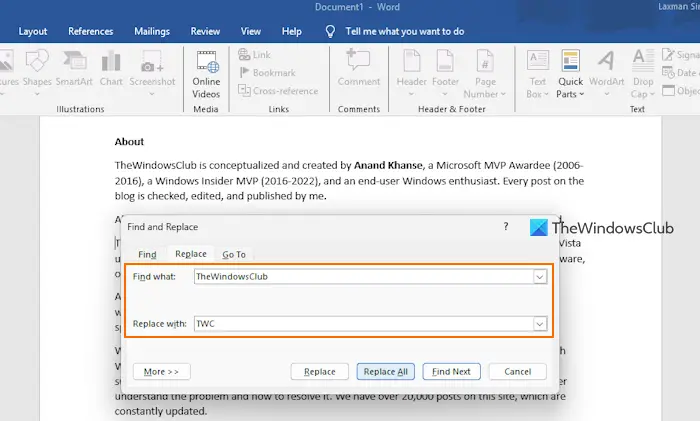
TheZnajdź i zamieńnarzędzie jest bardziej odpowiednie do redagowania tekstu w programie Word, ponieważ treść, którą chcesz ukryć lub chronić, jest trwale usuwana. Kroki są następujące:
- Otwórz plik Worda
- NaciśnijCtrl+Hklawisz skrótu. Otworzy się narzędzie Znajdź i zamień
- wZnajdź co:wpisz tekst, który chcesz zredagować. Może to być jedno słowo, wiele słów, linia itp.
- wZamień na:wpisz tekst (powiedzmy abc), który chcesz wyświetlić w zamian. Aby ułatwić znalezienie zredagowanego tekstu po zakończeniu procesu, dodaj tę samą liczbę znaków jako zamiennik
- NaciśnijZamień wszystkoprzycisk. Cały dopasowany tekst zostanie zastąpiony
- Powtórz wszystkie kroki, aby zredagować więcej tekstu
- Zapisz plik Worda.
Aby było bezpieczniejsze, należy je usunąćwłaściwości dokumentów i dane osobowe,komentarze i poprawki,ukryty teksti inne elementy z dokumentu. W tym celu użyj wbudowanegoi usuń wszystkie takie informacje. Na koniec zapisz plik Word.
Premia:Możesz także skorzystać z
Jak zamazywać słowa w Dokumentach?
Aby zamazać słowa w Dokumentach Google, otwórz dokument Dokumentów Google. Wybierz słowa lub tekst w dokumencie i kliknijZaznacz kolorikona. Występuje w górnej i środkowej częścipasek narzędzi. Wybierz kolor czarny z palety kolorów. Kolor tekstu również musi być czarny, aby treść tekstowa nie była widoczna. Skorzystaj zKolor tekstumenu umożliwiające zmianę wybranego koloru tekstu, jeśli nie jest on jeszcze ustawiony na czarny.
Przeczytaj dalej: .




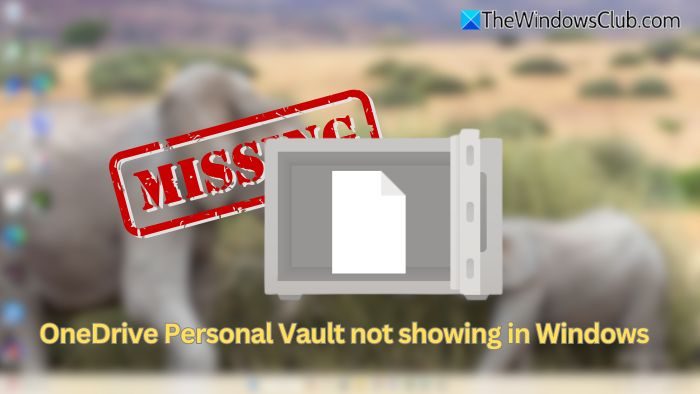
![Chrome zdalny pulpit wyświetla czarny ekran [fix]](https://elsefix.com/tech/tejana/wp-content/uploads/2025/02/Chrome-Remote-Desktop-displays-black-screen.jpg)


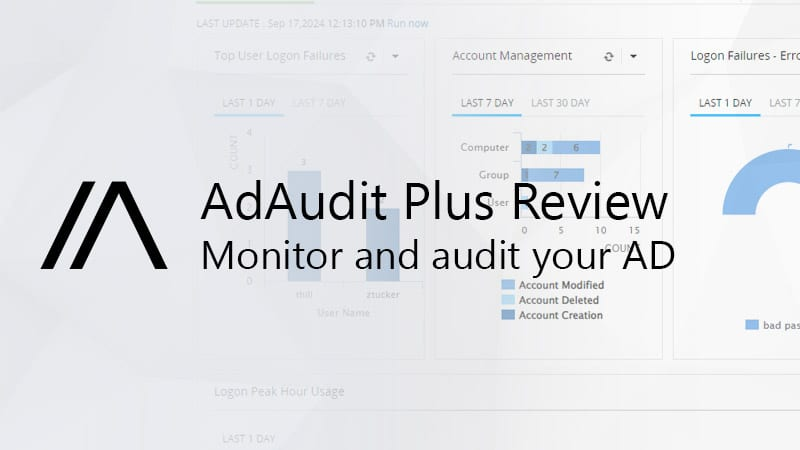

![[Wskazówka] Jak usunąć czarny kontur obramowania po kliknięciu wewnątrz pola wprowadzania tekstu w przeglądarce Google Chrome](https://media.askvg.com/articles/images8/Chrome_Shows_Black_Border_Outline_Highlighting_Focused_Text_Input_Boxes.png)